Come formattare Android
Prima di vendere qualsiasi computer, smartphone o tablet è fondamentale tutelare la propria privacy effettuando una formattazione del dispositivo. La formattazione, come sicuramente ben saprai, è una procedura mediante la quale si cancellano tutti i file presenti su un'unità di archiviazione e la si rende nuovamente servibile.
Attenzione però, perché la semplice formattazione di un drive in alcuni casi non basta: per essere sicuri che i vecchi dati vengano cancellati al 100% e non siano recuperabili nemmeno con software adatti allo scopo (tipo quelli che ho menzionato nel tutorial su come recuperare le foto su Android), occorre sovrascrive tutte le aree vuote del disco attraverso un processo denominato wiping. Il wiping è un'attività che cancella le informazioni presenti attualmente sul disco - in questo caso la memoria dello smartphone o del tablet Android - e le sovrascrive diverse volte in modo da renderle irrecuperabili anche usando software adatti allo scopo.
Lo so, detta così può sembrare una cosa difficile ad esclusivo appannaggio degli utenti più esperti, e invece non è così. Per dimostrartelo, adesso ti spiego come formattare Android e come eseguire il wiping di uno smartphone o di un tablet usando alcune app gratuite. Scommetto che rimarrai sorpreso da quanto è semplice!
Operazioni preliminari: backup
Prima di procedere con la formattazione del tuo device, provvedi a salvare una copia di backup di tutti i file e le applicazioni presenti in esso.
Il backup può avvenire sia in locale, con la copia dei dati su una scheda SD o sul computer, oppure sul cloud, cioè su Internet. Io ti consiglio di sfruttare entrambe le soluzioni in modo da avere una copia dei tuoi dati in un posto sicuro e di poter ripristinare comodamente le informazioni tramite i sistemi di sincronizzazione online. Ecco alcune delle applicazioni e delle funzionalità che ti consiglio di utilizzare per salvare i tuoi dati.
- Titanium Backup - la migliore app per il backup dei dispositivi Android, grazie alla quale è possibile salvare le applicazioni e i loro dati su schede esterne o sulla memoria del device. Per sfruttarne appieno tutte le funzionalità occorre effettuare il root su Android. Ti ho illustrato dettagliatamente il funzionamento della app nella mia guida su come effettuare backup Android.
- Helium - un'applicazione molto simile Titanium che consente di effettuare il backup di app e dati. Grazie ad un'estensione da installare nel browser Chrome e al collegamento fisico dello smartphone al PC, può essere usato anche sui terminali che non sono stati sbloccati tramite root. Anche di questa app ti ho parlato in maniera approfondita nel mio tutorial su come effettuare backup Android.
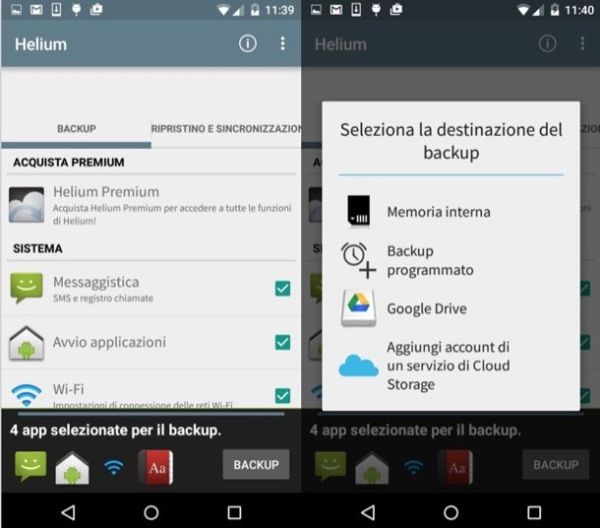
- EasyBackup - un'altra app per il backup, in questo caso dedicata solo ad SMS, MMS, contatti, calendario e cronologia chiamate ecc. Trovi tutte le istruzioni su come utilizzarla nel post su come effettuare backup Android. Non richiede il root per funzionare.
- SMS Backup & Restore - ottima app gratuita che permette di salvare tutti gli SMS salvati sul telefono. Ti ho spigato come funziona nel mio tutorial su come recuperare SMS cancellati.
- Google Foto - l'ottimo servizio di Google per il backup automatico di foto e video sul cloud. È completamente gratuito e non ha limiti di spazio (almeno per gli scatti con una risoluzione massima di 16MP e i video con una risoluzione massima di 1080p). Per scoprire come funziona e come salvare foto e video sul cloud con questa app, consulta il mio tutorial su come caricare immagini online.
Oltre alle app summenzionate, ti consiglio vivamente di recarti nelle impostazioni di Android e di verificare che tutte le funzioni di sincronizzazione dei dati online siano attive. In questo modo avrai contatti, email, appuntamenti del calendario e altre informazioni molto importanti sincronizzate con i server di Google e pronte al ripristino in caso di reinstallazione di Android (o di passaggio a un altro device animato dal sistema operativo del robottino verde).
Per verificare che le funzioni di backup siano attive, apri le impostazioni di Android (l'icona dell'ingranaggio), recati nel menu Account > Google, seleziona il tuo indirizzo Gmail e assicurati che le levette collocate accanto alle voci Contatti, Calendario, Chrome, Dati app ecc. siano tutte attive. Altrimenti attivale tu.
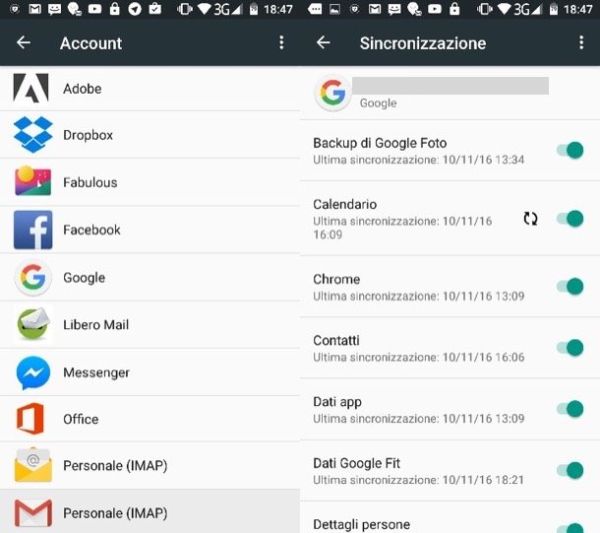
Rimanendo in tema di backup sui server di Google, ti ricordo che anche WhatsApp, la popolarissima applicazione di messaggistica, permette di salvare i dati sul cloud e di ripristinarli all'occorrenza. Se utilizzi WhatsApp e non vuoi perdere le tue conversazioni, assicurati di creare dei backup online e in locale dell'applicazione seguendo le indicazioni che trovi nel mio tutorial su come salvare messaggi WhatsApp.

Dopo aver realizzato il backup di applicazioni e dati, provvedi a riversare tutto sul computer, altrimenti in seguito alla formattazione di Android perderai anche le copie di sicurezza dei file che hai appena creato! Se ti serve una mano a collegare il tuo dispositivo Android al computer, consulta il mio tutorial su come collegare Android al PC.
Eseguire la formattazione del dispositivo
Ora puoi entrare nel vivo della procedura effettuando la formattazione standard del tuo smartphone/tablet, quella che cancella tutte le applicazioni, la maggior parte dei dati presenti sul dispositivo (almeno superficialmente) e riporta Android allo stato di fabbrica.
Recati quindi nelle impostazioni del sistema (pigiando sull'icona dell'ingranaggio presente nella lista delle app installate sul device) e seleziona le voci Backup e Ripristino > Ripristino dati di fabbrica dal menu che si apre. Dopodiché digita il PIN di sblocco del dispositivo, pigia sul bottone Ripristina telefono e premi su Cancella tutto per avviare la formattazione della memoria interna.
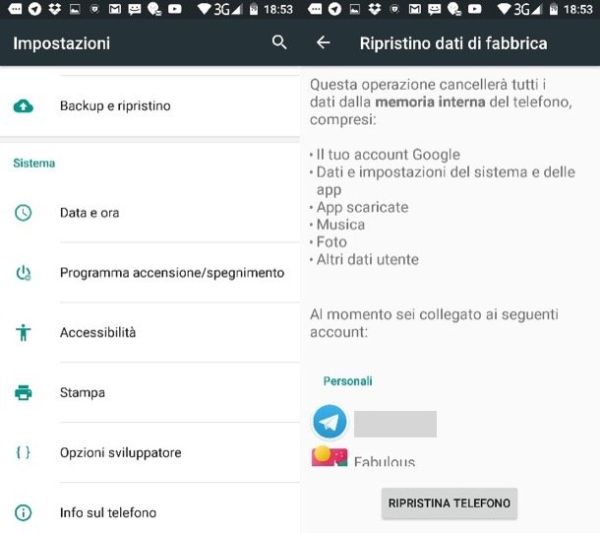
Se utilizzi uno smartphone o un tablet dotato di memoria espandibile e vuoi cancellare anche il contenuto della microSD, metti il segno di spunta accanto alla voce relativa alla cancellazione della SD card.
Se l'opzione di cui sopra non è disponibile, recati nel menu Impostazioni > Archiviazione e USB > Scheda SD di Android, fai "tap" sul pulsante (…) che si trova in alto a destra e seleziona l'opzione Formatta o Formatta come memoria portatile dal menu che si apre. In questo modo la memory card verrà formattata e, se impostata come memoria primaria, verrà reimpostata come memoria secondaria.
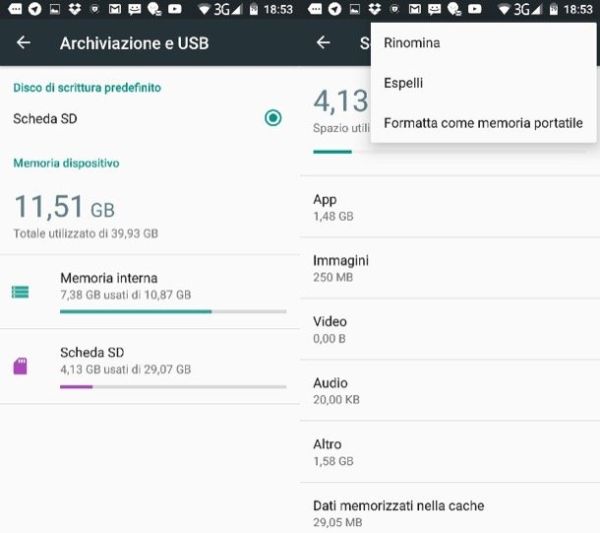
Dopo aver avviato il ripristino di Android, il device si riavvierà e dovrai aspettare qualche secondo affinché la procedura di formattazione venga portata termine. In questo frangente, sullo schermo del dispositivo potrebbe comparire una schermata con il robottino verde di Android sullo sfondo e una serie di scritte in inglese in primo piano.
Formattazione tramite Recovery
Se il tuo smartphone si blocca durante il processo di formattazione standard (o prima), puoi provare a forzarne lo spegnimento (hard reset) e a cancellare i dati presenti in esso tramite Recovery.
Qualora non ne avessi mai sentito parlare, la Recovery è un software esterno al sistema operativo (quindi esterno ad Android) che permette di eseguire svariate operazioni avanzate, come ad esempio il ripristino di Android e la cancellazione dei dati presenti sul terminale. Ci sono vari tipi di Recovery, quelle più complete sono quelle personalizzate che vanno scaricare da Internet e installate "manualmente" sul device. Te ne ho parlato in maniera più approfondita nel mio tutorial su come effettuare il root su Android.
Per forzare lo spegnimento del tuo smartphone o del tuo tablet e avviare la Recovery, tieni premuti i tasti Volume +, Power e Home o i tasti Volume - e Power contemporaneamente fino a quando il dispositivo non si riavvia. Dopodiché vai nel menu di Recovery e avvia un Wipe Data/Factory Reset selezionando l'apposita voce dalla schermata che si apre. Per muoverti nel menu della Recovery e per selezionare le opzioni presenti in essa devi usare i tasti Volume - e Volume +.
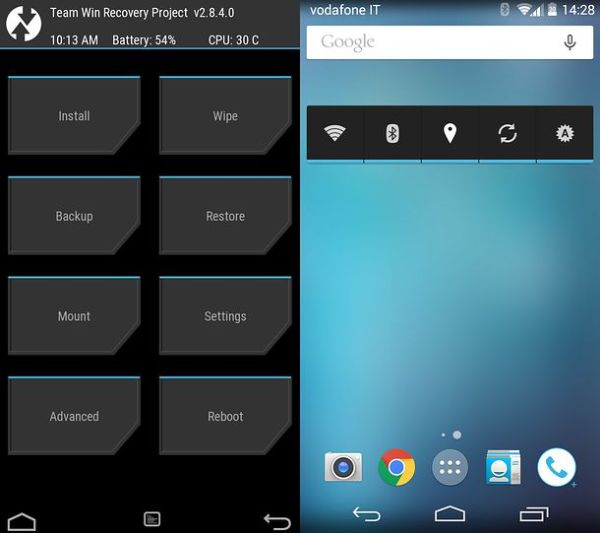
Dopo aver eseguito le operazioni appena descritte, seleziona la voce Reboot dal menu della Recovery e attendi che il device venga riavviato.
Configurazione del dispositivo
Attendi che la procedura per formattare Android giunga al termine (dovrebbero volerci pochi minuti) e preparati ad affrontare la procedura di configurazione iniziale del sistema operativo.
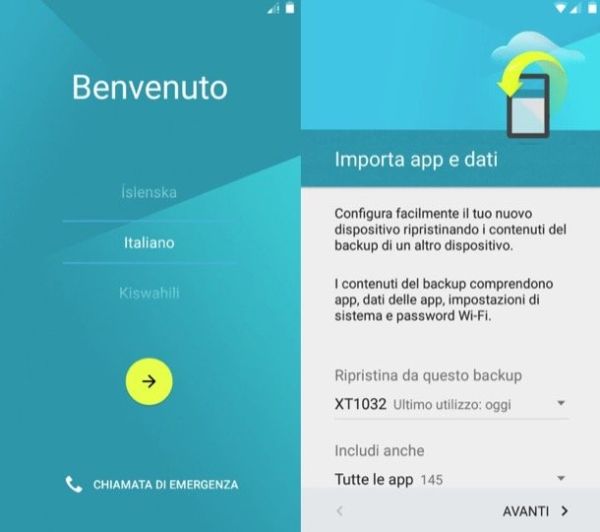
Ora, considerando che devi lasciare il minor numero di tracce possibili sul terminale ma che devi installare l'applicazione necessaria ad effettuare il wiping, hai tre strade a tua disposizione.
- Attivare il Wi-Fi, creare un account Google fittizio disattivando l'opzione per sincronizzare i dati e scaricare normalmente l'applicazione dal Play Store (per poi cancellare tutto al termine del wiping).
- Attivare il Wi-Fi, non impostare alcun account Google e scaricare il pacchetto apk dell'applicazione da siti di terzi parte.
- Non attivare Wi-Fi, non impostare alcun account Google e trasferire il pacchetto apk dell'applicazione dal computer.
La procedura più semplice da seguire - e anche la più sicura oserei dire - è la prima, in quanto scaricare il pacchetto apk dell'applicazione per il wiping e installarlo manualmente significa correre il rischio di incappare in siti poco sicuri e quindi, eventualmente, anche in dei malware per Android.
Provvedi dunque a collegarti a una rete Wi-Fi e segui la procedura di configurazione iniziale di Android creando un nuovo account Google ad hoc (da utilizzare solo per questo scopo) rifiutando la sincronizzazione automatica dei dati.
Effettuare wiping Android
Per concludere, devi effettuare il wiping dello spazio libero rimasto sulla memoria del dispositivo. A tal proposito, ti consiglio di installare l'applicazione iShredder che utilizza gli standard tecnologici più avanzati e svolge il suo lavoro in maniera abbastanza rapida.
iShredder è disponibile in tre versioni: quella gratuita che permette di “bonificare” solo la memoria interna del dispositivo e offre un minor numero di opzioni per il wiping (comunque sufficienti nella maggior parte dei casi); quella Pro che costa 3,79 euro, offre maggiori opzioni per il wiping e permette di “bonificare” anche le schede SD e quella Enterprise (6,49 euro) che supporta anche la cancellazione di SMS e file temporanei.
Ad installazione completata, metti il tuo device in carica, avvia iShredder, premi su Start, seleziona una delle opzioni di wiping a 3 passaggi (es. 3 cycles US AR380-19) e pigia sul bottone SHRED per avviare la procedura di “pulizia” del tuo dispositivo.
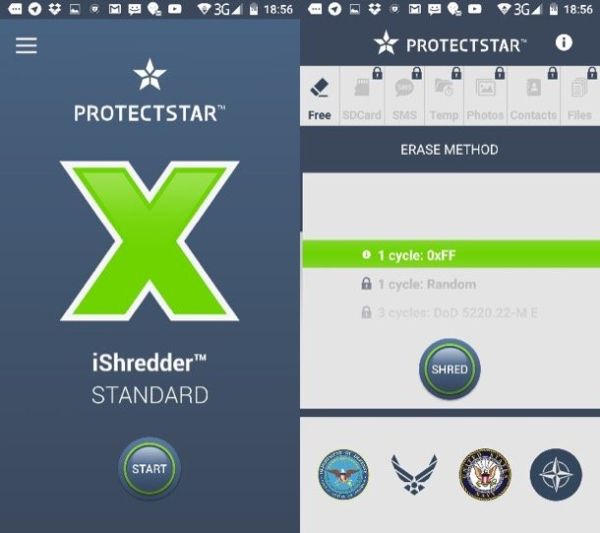
Al termine delle operazioni di “bonifica”, vai nelle impostazioni di Android, cancella il tuo account Google e dissocia la rete Wi-Fi che hai utilizzato per collegarti prima al Play Store.
Missione compiuta! Ora puoi vendere il device senza correre il rischio che qualcuno recuperi i tuoi dati. Se ti serve una mano a vendere telefoni usati, leggi il mio tutorial dedicato all'argomento: scommetto che troverai tanti suggerimenti interessanti in esso.
